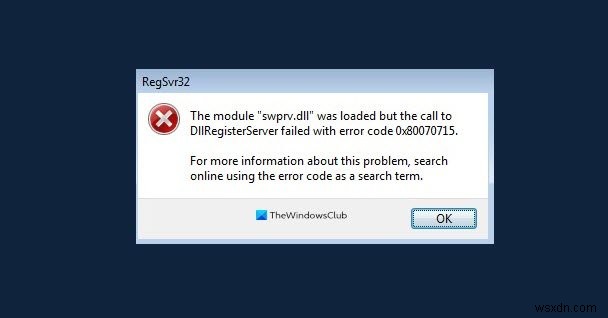यह आलेख DLLregisterserver त्रुटि 0x80070715 को ठीक करने के संभावित समाधानों को सूचीबद्ध करता है विंडोज 10 में। ज्यादातर मामलों में, त्रुटि तब होती है जब वॉल्यूम शैडो कॉपी शुरू नहीं होती है या अक्षम होती है।
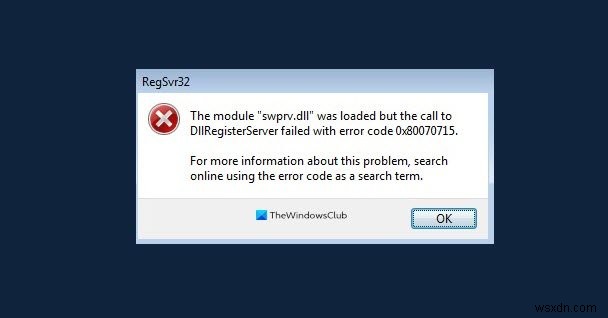
DLLRegisterserver त्रुटि कोड 0x80070715 के साथ विफल
यदि आपको त्रुटि 0x80070715 के साथ DLLRegisterserver विफल प्राप्त होता है, तो निम्न सुझावों का प्रयास करें:
- वॉल्यूम शैडो कॉपी सक्षम करें।
- VSS के लिए आवश्यक DLL फ़ाइलें फिर से पंजीकृत करें।
- जांचें कि क्या किसी वीएसएस लेखक ने कोई त्रुटि की है।
शुरू करने से पहले, पहले सिस्टम पुनर्स्थापना बिंदु बनाएं।
1] वॉल्यूम शैडो कॉपी सक्षम करें
आप विंडोज 10 के सर्विसेज ऐप का इस्तेमाल करके वॉल्यूम शैडो कॉपी को इनेबल कर सकते हैं।
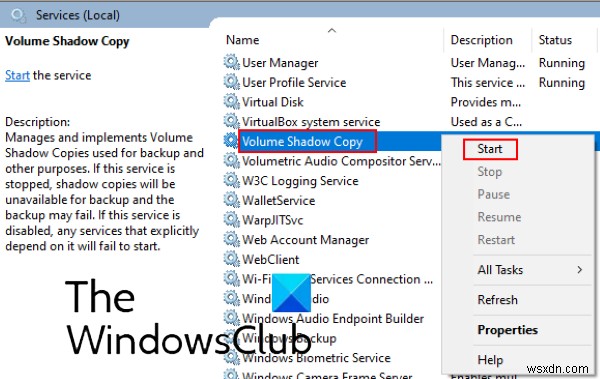
नीचे सूचीबद्ध चरणों का पालन करें:
- Windows और R कुंजियों को दबाकर रन विंडो लॉन्च करें।
- टाइप करें “services.msc ” और ओके पर क्लिक करें।
- सेवा विंडो में, वॉल्यूम शैडो कॉपी देखने के लिए नीचे स्क्रॉल करें। एक बार जब आपको यह मिल जाए, तो उस पर राइट-क्लिक करें और स्टार्ट चुनें।
क्या इससे मदद मिली? यदि नहीं, तो अगला समाधान आज़माएं।
2] VSS के लिए आवश्यक DLL फ़ाइलें फिर से पंजीकृत करें
यदि उपरोक्त विधि से समस्या का समाधान नहीं होता है, तो VSS द्वारा आवश्यक DLL फ़ाइलों को पुनः पंजीकृत करने का प्रयास करें। DLL फ़ाइलों को फिर से पंजीकृत करने से पहले, वॉल्यूम शैडो कॉपी को सक्षम करना महत्वपूर्ण है, अन्यथा, आपको एक संदेश मिल सकता है। “वॉल्यूम शैडो कॉपी शुरू नहीं की गई थी ।" विधि 1 में, हमने VSS प्रारंभ करने की प्रक्रिया सूचीबद्ध की है।
कमांड प्रॉम्प्ट लॉन्च करें और निम्नलिखित कमांड दर्ज करें और प्रत्येक कमांड के बाद एंटर की दबाएं:
net stop vss
net stop swprv
regsvr32 ole32.dll
regsvr32 vss_ps.dll
vssvc /register
regsvr32 /I swprv.dll
ऐसा करने के बाद, देखें कि क्या इससे मदद मिली है।
3] जांचें कि क्या किसी वीएसएस लेखक में कोई त्रुटि है
यह जांचने के लिए कि किसी वीएसएस (वॉल्यूम शैडो कॉपी सर्विस) लेखक में कोई त्रुटि है या नहीं, कमांड प्रॉम्प्ट को एक प्रशासक के रूप में लॉन्च करें और निम्न कमांड टाइप करें, और एंटर दबाएं।
vssadmin list writers
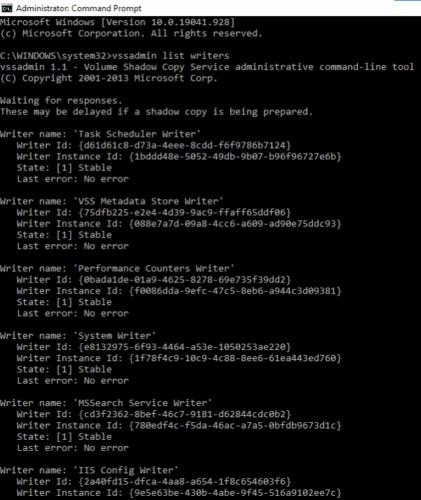
प्रक्रिया पूरी होने तक आपको इंतजार करना होगा। यदि आपको किसी भी वीएसएस लेखक में कोई त्रुटि मिलती है, तो निम्न कमांड को एलिवेटेड कमांड प्रॉम्प्ट में चलाएं और प्रत्येक कमांड टाइप करने के बाद एंटर दबाएं।
cd c:\Windows\System32
net stop vss
net stop swprv
regsvr32 ole32.dll
regsvr32 oleaut32.dll
regsvr32 vss_ps.dll
Vssvc /Register
regsvr32 /i swprv.dll
regsvr32 /i eventcls.dll
regsvr32 es.dll
regsvr32 stdprov.dll
regsvr32 vssui.dll
regsvr32 msxml.dll
regsvr32 msxml3.dll
regsvr32 msxml4.dll
net start vss
shutdown /r (reboot)
सिस्टम को रिबूट करने के बाद, इस विधि में ऊपर लिखे गए समान कमांड को दर्ज करके वीएसएस लेखकों की स्थिति की जांच करें। अब, वीएसएस सेवा को ठीक से काम करना चाहिए।
हमें उम्मीद है कि इस पोस्ट ने आपको इस मुद्दे को सुलझाने में मदद की।
आगे पढ़ें: MSVCR100.dll, MSVCR71.dll या MSVCR120.dll अनुपलब्ध है।